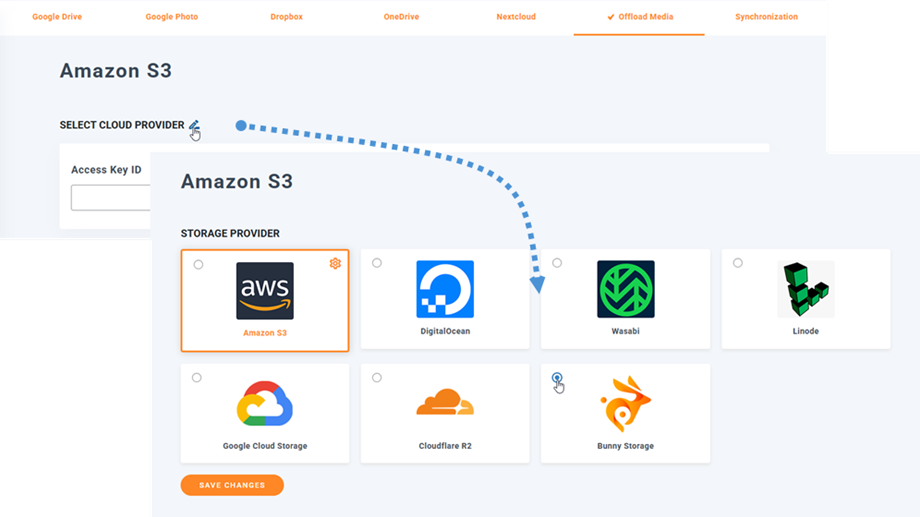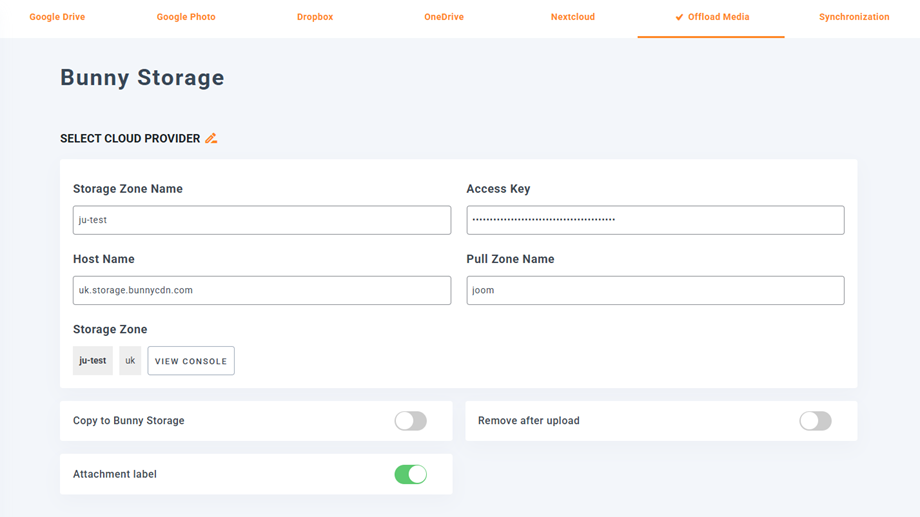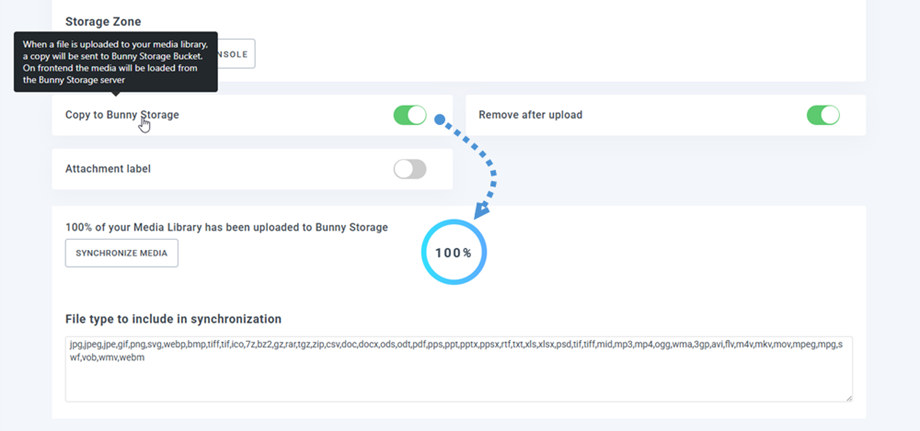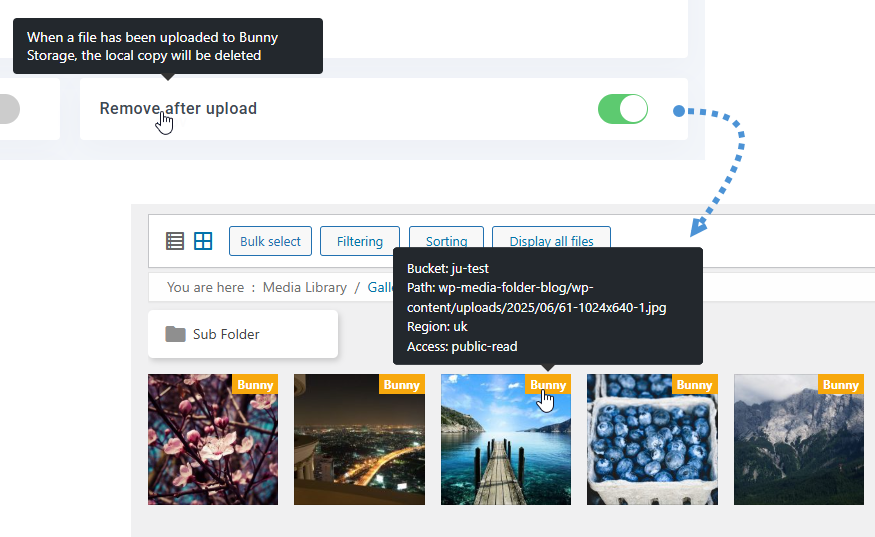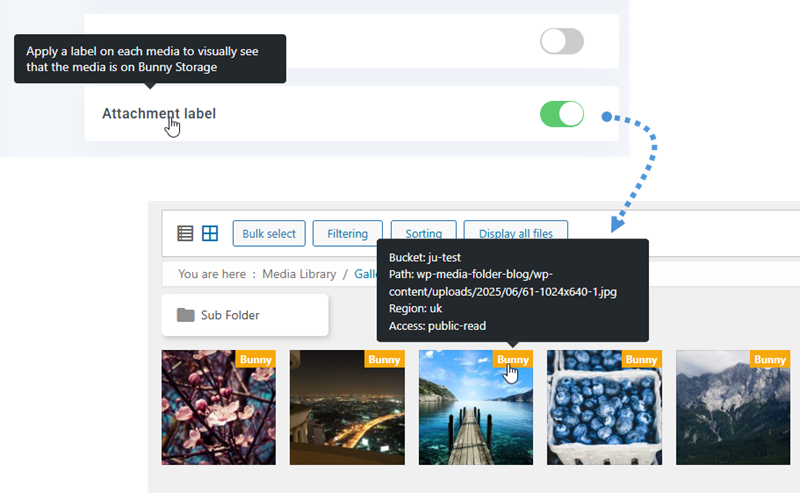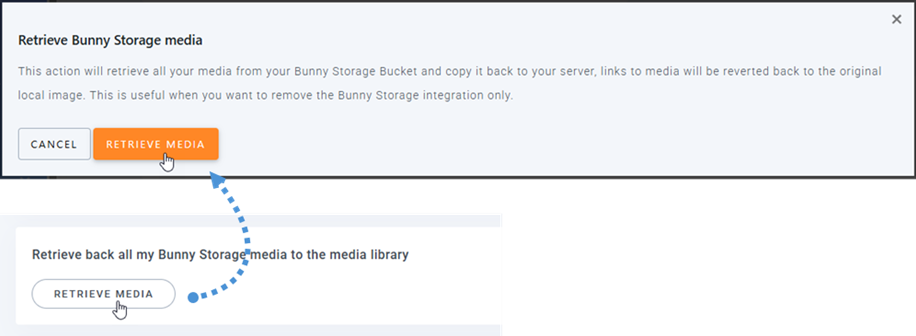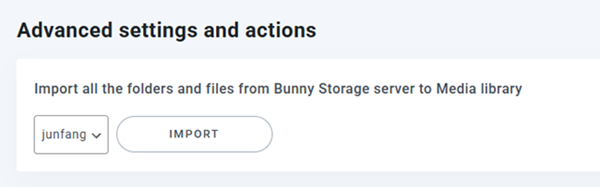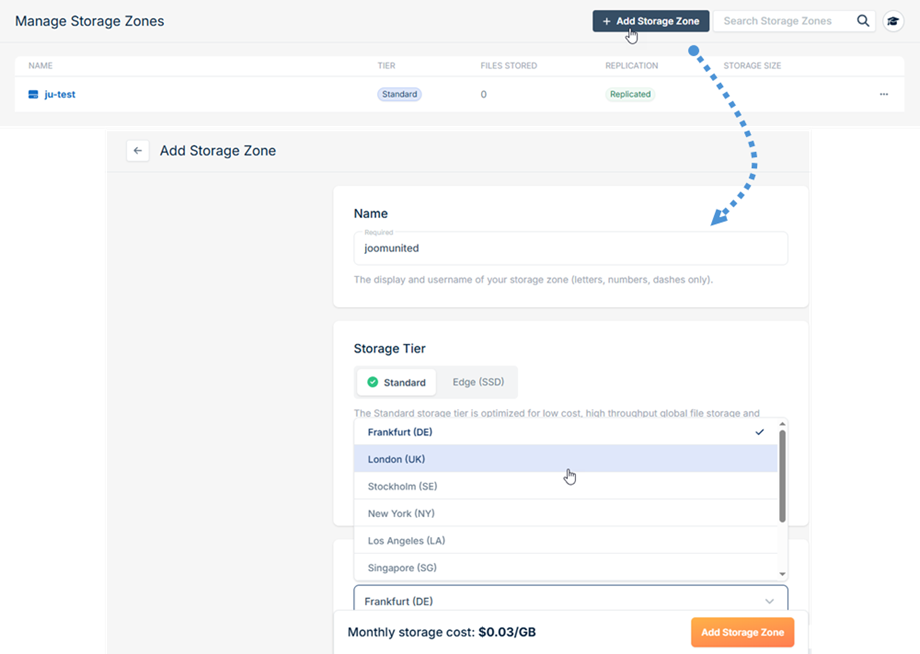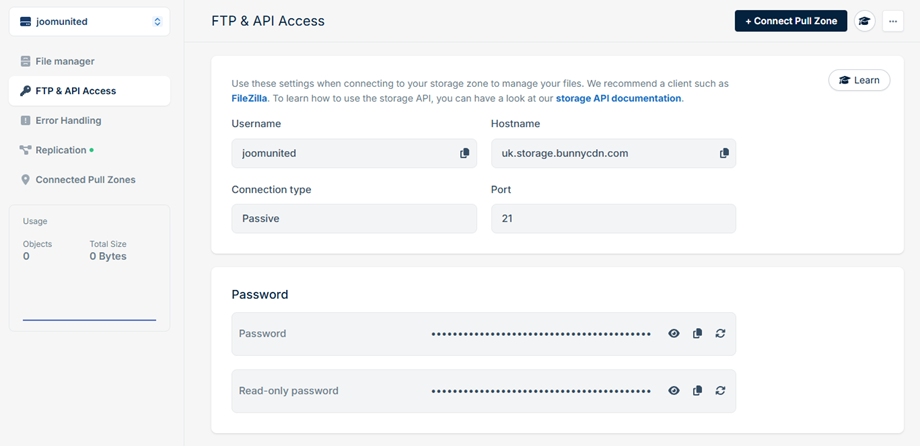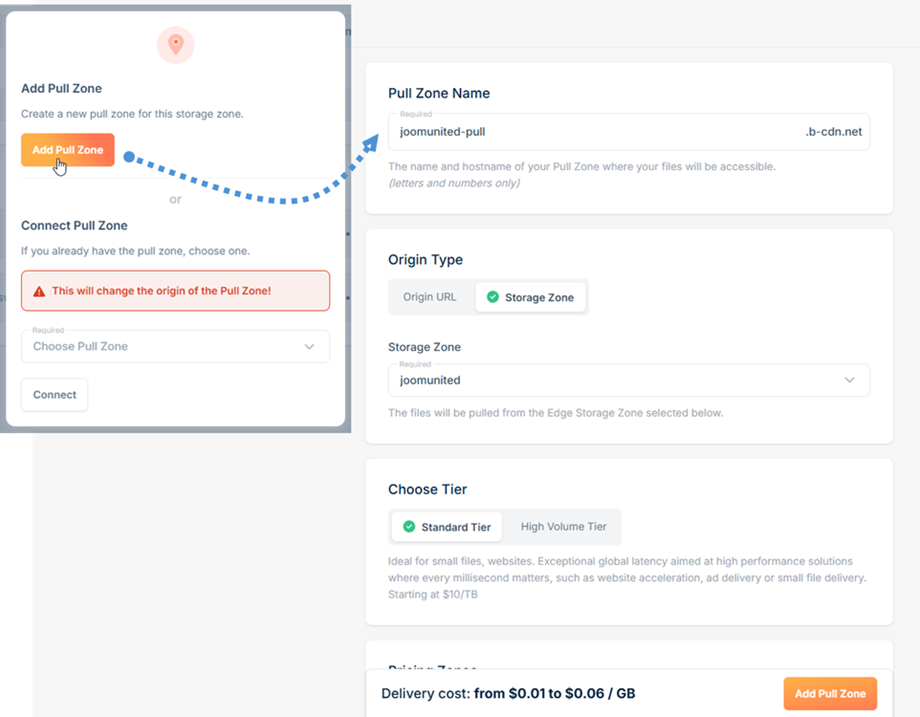WP Media Folder Addon: Интеграция хранения кролика
1. Войдите в хранение кролика из WP Media Folder
Вернитесь на панель панели WordPress и нажмите на настройки меню > WP Media Folder > Cloud> Supload Media. Далее нажмите «Редактировать» в Select Cloud Provider и выберите «Банни».
Затем вставьте следующее в поля формы:
- Название зоны хранения: ju-test
- Ключ доступа (пароль)
- Имя хоста: uk.storage.bunnycdn.com
- Название зоны: Joom
После этого сохранение настроек и соединение должно быть успешным. Пожалуйста, перейдите на следующий шаг, чтобы обнаружить функции хранения кролика.
2. Как это работает? Что я могу сделать с хранением кролика?
Как это работает?
После того, как вы подключили WP Media Folder с хранением Bunny, вы можете включить копию в вариант хранилища Bunny , и все ваши новые загруженные носители будут отправлены в хранилище Bunny.
Если вы хотите синхронизировать загруженный носитель перед использованием интеграции хранения Bunny, нажмите «Синхронизировать носитель» . Затем он отправит всю вашу существующую медиа -библиотеку в ваше ведро для хранения кролика.
Чтобы разгрузить носитель на свой сайт, вам следует включить удалить после загрузки , ваша медиа -библиотека будет полностью сохранена на хранилище Bunny вместо вашего сервера.
Включив метки вложения , информация на каждом носителе будет отображаться при падении на метке хранения кролика в правом верхнем углу.
Если вы хотите изменить местоположение медиа или удалить плагин, нажмите «Получить мультимедиа» , тогда все ваши носители будут скопированы из хранилища Банни в вашу медиа -библиотеку. Вся прежняя ссылка, добавленная в ваш контент, останется на месте (не сломана ссылка).
Расширенные настройки и действия
Вы можете импортировать папки и файлы с сервера хранилища Bunny в вашу медиа -библиотеку.
3. Создайте зону хранения и зону тяги
Во -первых, вы должны войти в хранение кролика . После входа в систему перейдите к доставке> хранилище с левой панели. В «Управление зонами хранения» нажмите «Добавить зону хранения» , чтобы создать новую зону хранения.
Заполните следующие поля:
- Имя: введите описательное имя для вашей зоны хранения
- Регион: Выберите соответствующий географический регион для ваших потребностей в хранении
После заполнения необходимой информации нажмите «Добавить зону хранения» в нижней части формы, чтобы создать новую зону хранения.
Затем перейдите к FTP & API Access Setction, чтобы получить учетные данные.
- Имя пользователя: название зоны хранения
- Имя хоста: имя хоста
- Пароль: ключ доступа в WP Media Folder .
Чтобы завершить подключение к хранению кроликов в WP Media Folder , вам необходимо настроить один дополнительный параметр, настраивая зону тяги . Нажмите «Подключить зону», расположенную в верхней части страницы. Появится всплывающее окно с двумя вариантами:
- Если у вас уже есть существующая зона тяги, выберите ее в списке и нажмите Connect.
- Если вам нужно создать новую зону тяги, нажмите «Добавить зону».
При создании новой зоны тяги вас будут направлены на страницу «Добавить зону». Введите желаемое название зоны тяги в обозначенном поле. Это имя будет использоваться для настройки подключения в конфигурации кролика WP Media Folder Нажмите «Добавить зону» внизу, чтобы завершить настройку.
После завершения вашей зоны тяги будет готово к использованию с интеграцией хранения кроликов WP Media Folder .